LinuxеӣҫеҪўеҢ–е®үиЈ…oracleж•…йҡңе…Ёи§ЈеҶіж–№жЎҲ
дҪҝз”ЁжңӘе®үиЈ…еӣҫеҪўеҢ–з•Ңйқўзҡ„ linux еҝ«йҖҹеҗҜеҠЁ oracle еҸҜиғҪжҳҜдёҖ件жҜ”иҫғеӣ°йҡҫзҡ„дәӢжғ…пјҢеӣ дёәеҜ№дәҺеҲқеӯҰ linux зҡ„дәәжқҘи®ІпјҢж №жң¬дёҚзҹҘйҒ“еә”иҜҘе®үиЈ…йӮЈдәӣеӣҫеҪўз»„件пјҢз»ҸиҝҮж‘ёзҙўе’Ңе®һйӘҢпјҢжңҖз»ҲиҝҳжҳҜжүҫеҲ°дәҶжҜ”иҫғеҝ«жҚ·зҡ„ж–№жі•жқҘеҗҜеҠЁ oracle зҡ„еӣҫеҪўеҢ–е®үиЈ…з•ҢйқўгҖӮ
жң¬ж–ҮжҳҜжүҝжҺҘдёҠж¬ЎеҚҡж–ҮXmanagerеҝ«йҖҹиҝһжҺҘLinuxеӣҫеҪўз•Ңйқўж•ҷзЁӢпјҢеӣ жӯӨиҝҳжҳҜдҪҝз”Ёзҡ„ Xmanager иҪҜ件иҝӣиЎҢзҡ„иҝңзЁӢжЎҢйқўиҝһжҺҘпјҢдёәдәҶеҮҸе°‘йә»зғҰе’Ңиө„жәҗпјҢдёҚжҺЁиҚҗдёә linux е®үиЈ…ж•ҙеҘ—зҡ„ desktop иҪҜ件组пјҢеӣ жӯӨеҸӘе®үиЈ…з®ҖеҚ•зҡ„еӣҫеҪўз»„件гҖӮ
1.йҰ–е…Ҳе®үиЈ…oracleе®үиЈ…еүҚзҪ®з»„件
oracle е®үиЈ…зҡ„еүҚзҪ®з»„件дёҖиҲ¬йғҪжҳҜзј–иҜ‘жҲ–иҖ…еӣҫеҪўзӣёе…ізҡ„组件пјҢдёҖиҲ¬еңЁзҪ‘з»ңдёҠжҗңзҙўеҲ°зҡ„ oracle ж•ҷзЁӢдёӯйғҪдјҡжңүе®үиЈ…еүҚзҪ®зҡ„жӯҘйӘӨгҖӮ
иҫ“е…Ҙе‘Ҫд»ӨжҹҘиҜў linux зі»з»ҹжҳҜеҗҰе®үиЈ…дәҶд»ҘдёӢ组件пјҡ
rpm -q binutils gcc gcc-c++ glibc glibc-devel ksh libaio libaio-devel libgcc libstdc++ libstdc++-devel libXext libXtst libX11 libXau libXi make sysstat
еҰӮжһңеҮәзҺ°жңӘе®үиЈ…зҡ„жҸҗзӨәпјҢеҲҷйңҖиҰҒдҪҝз”Ё yum еҝ«йҖҹе®үиЈ…д№ӢгҖӮ
2.дҪҝз”Ё Xmanager иҝңзЁӢиҝһжҺҘеӣҫеҪўз•Ңйқў
Xmanager зҡ„дҪҝз”ЁеңЁдёҠж¬ЎеҚҡж–Үдёӯжңүд»Ӣз»ҚпјҢеҸӘйңҖиҰҒжіЁж„Ҹзҡ„жҳҜпјҢдҪҝз”Ё Xstart иҝһжҺҘзҡ„ж—¶еҖҷпјҢе‘Ҫд»ӨдёӯйңҖиҰҒеЎ«еҶҷеҰӮдёӢе‘Ҫд»Өпјҡ
/usr/bin/xterm -ls -display $DISPLAY
В
жӯЈеёёжғ…еҶөдёӢжҳҜиҝһжҺҘеӨұиҙҘзҡ„пјҢеӣ дёәжІЎжңүе®үиЈ…еҜ№еә”зҡ„组件гҖӮ
иҝҷдәӣ组件дёҖе…ұжңү4дёӘпјҢдҪ“з§Ҝйқһеёёе°ҸпјҢ他们еҲҶеҲ«жҳҜпјҡ
yum install вҖ“y xorg-x11-xauth
yum install -y xterm
yum install вҖ“y xdpyinfo
yum install вҖ“y xhost
е®үиЈ…е®ҢжҲҗд№ӢеҗҺпјҢдҪҝз”Ё Xmanager дјҡиҝӣе…ҘеҲ°еӣҫеҪўеҢ–зҡ„з»Ҳз«Ҝе‘Ҫд»ӨзӘ—еҸЈгҖӮ
е·Із»ҸжҲҗеҠҹдёҖеҚҠдәҶгҖӮ
еҗҺз»ӯй—®йўҳеӨ„зҗҶ
1.ж— жі•жҳҫзӨәдёӯж–Үй—®йўҳ
еҰӮжһңдҪ зҡ„ linux зі»з»ҹжҳҜдёӯж–ҮзүҲзҡ„пјҢеҲҷдјҡеҮәзҺ°иҝҷз§ҚйқһеёёжғҠејӮзҡ„жғ…еҶөгҖӮ
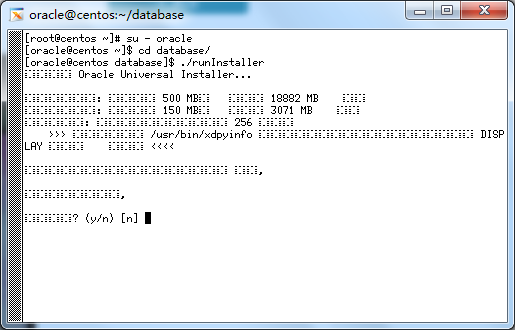
еҫҲжңүеҝ…иҰҒдҝ®ж”№пјҢеӣ дёәеҰӮжһңеҮәзҺ°иҝҷз§Қжғ…еҶөпјҢ继з»ӯеҗҜеҠЁеӣҫеҪўе®үиЈ…з•Ңйқўзҡ„иҜқпјҢе®үиЈ…з•Ңйқўдёӯзҡ„жұүеӯ—д№ҹдјҡеҮәзҺ°ж–№еқ—пјҢж— жі•йҳ…иҜ»е’Ңе®үиЈ…гҖӮ
и§ЈеҶіж–№жЎҲ
еҸҜд»Ҙдёҙж—¶дҝ®ж”№дёәиӢұж–ҮпјҢиҫ“е…Ҙе‘Ҫд»Өпјҡ
export LANG=en_US
дёҙж—¶дҝ®ж”№иҜӯиЁҖдёәиӢұж–ҮпјҢжҲ–иҖ…继з»ӯе®үиЈ…дёӯж–Үзӣёе…ізҡ„组件гҖӮ
В
2.еҮәзҺ°ж— жі•иҮӘеҠЁжЈҖжөӢжҳҫзӨәеҷЁйўңиүІй”ҷиҜҜ
иҝҷдёӘй—®йўҳдјҡеҮәзҺ°еңЁиҝҗиЎҢдәҶ runInstaller д№ӢеҗҺпјҢе®үиЈ…зЁӢеәҸдјҡжЈҖжөӢе®үиЈ…зҺҜеўғпјҢеҸҜиғҪдјҡжҠҘеҮәеҰӮдёӢй”ҷиҜҜпјҡ
>>> ж— жі•дҪҝз”Ёе‘Ҫд»Ө /usr/bin/xdpyinfo иҮӘеҠЁжЈҖжҹҘжҳҫзӨәеҷЁйўңиүІгҖӮиҜ·жЈҖжҹҘжҳҜеҗҰи®ҫзҪ®дәҶ DISPLAY еҸҳйҮҸгҖӮВ В В жңӘйҖҡиҝҮ <<<<
и§ЈеҶіж–№жЎҲ
еҲҮжҚўиҮіrootз”ЁжҲ·пјҢ然еҗҺиҝҗиЎҢ xhost + е‘Ҫд»ӨгҖӮ
жӯӨж—¶дјҡеҮәзҺ° access control disabled,clients can connect from any host
然еҗҺеҲҮжҚўеӣһ oracle з”ЁжҲ·пјҢйҮҚж–°жү§иЎҢе®үиЈ…зЁӢеәҸгҖӮ
В
3.дҫқ然еҮәзҺ°ж— жі•жЈҖжҹҘжҳҫзӨәеҷЁйўңиүІзҡ„ж•…йҡң
ж•…йҡңзҡ„е…·дҪ“иЎЁзҺ°дёәе®үиЈ…дёҠиҝ°и®ҫзҪ®дәҶ xhost + д№ӢеҗҺпјҢиҝҳжҳҜдёҚиғҪжЈҖжҹҘжҳҫзӨәеҷЁйўңиүІпјҢдё”еңЁ oracle з”ЁжҲ·иҝҗиЎҢ xhost + е‘Ҫд»Өзҡ„ж—¶еҖҷпјҢжҸҗзӨәй”ҷиҜҜпјҡ
xhost: unable to open display вҖңlocalhost:10.0вҖқ
й—®йўҳдә§з”ҹзҡ„зҡ„еҺҹеӣ жІЎжңүжүҫеҲ°пјҢдҪҶжҳҜеҸҜд»Ҙи§ЈеҶіж–№жЎҲеҫҲжҳҺзЎ®гҖӮдҪҝз”Ё oracle з”ЁжҲ·зҷ»еҪ• xstart иҝңзЁӢжЎҢйқўиҖҢдёҚжҳҜ root з”ЁжҲ·пјҢеұЎиҜ•дёҚзҲҪпјҢзЎ®е®һеҘҪз”ЁгҖӮ
В
еҗҜеҠЁзӨәж„Ҹеӣҫпјҡ
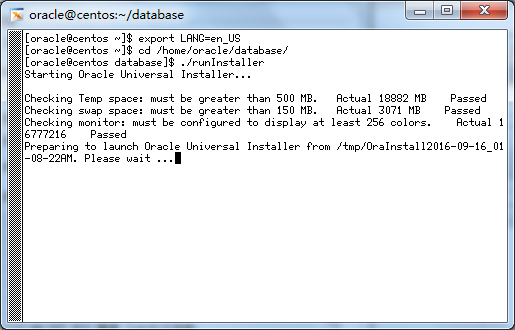
В
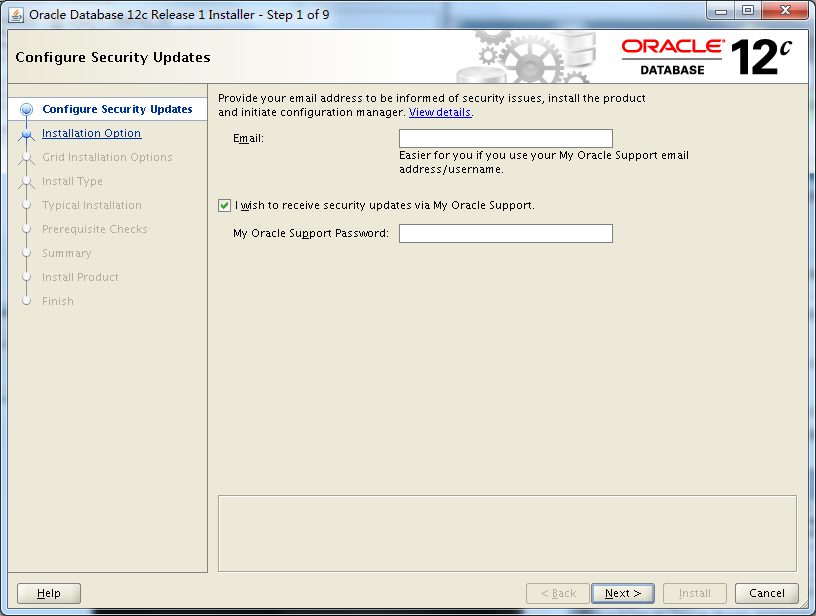
В
然еҗҺе°ұжҳҜжӯЈеёёзҡ„е®үиЈ…жӯҘйӘӨдәҶгҖӮ
ж„ҹи°ўдҪ зҡ„иөҸиҜҶдёҺи®ӨеҸҜ
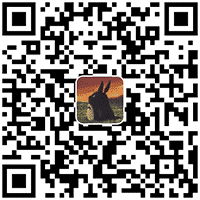
ж”Ҝд»ҳе®қ
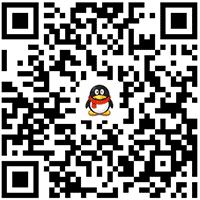
еҫ®дҝЎж”Ҝд»ҳ
дҪҝз”ЁжүӢжңәи®ҝй—®иҝҷзҜҮж–Үз«
жң¬ж–Үи®ёеҸҜеҚҸи®® В© CC BY-NC-SA 4.0 иҪ¬иҪҪиҜ·жіЁжҳҺжқҘжәҗ
жң¬ж–Үй“ҫжҺҘпјҡhttps://www.yelook.com/1866.html
- дёҠдёҖзҜҮпјҡ Xmanagerеҝ«йҖҹиҝһжҺҘLinuxеӣҫеҪўз•Ңйқўж•ҷзЁӢ
- дёӢдёҖзҜҮпјҡ е°Ҹејәзҡ„ж— е°ҪжҲҳдәү
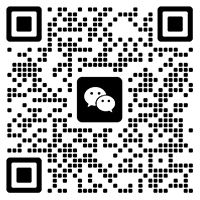
 йІҒе…¬зҪ‘е®үеӨҮ37021302001198
йІҒе…¬зҪ‘е®үеӨҮ37021302001198
жҡӮж— иҜ„и®ә